Este documento descreve como configurar e usar implantações canário para implantar seus aplicativos no GKE ou no GKE Enterprise usando o Cloud Deploy com a malha de serviço da API Gateway do Kubernetes.
Uma implantação canário é um lançamento progressivo de uma nova versão do aplicativo, em que você aumenta gradualmente a porcentagem de tráfego enviado para a nova versão, enquanto monitora o desempenho do aplicativo. Isso ajuda a detectar possíveis problemas antecipadamente e minimizar o impacto nos usuários.
Como as implantações canário funcionam no GKE e no GKE Enterprise usando a API Gateway
Além das referências de implantação e serviço, você fornece um recurso HTTPRoute com uma regra
backendRefsque faz referência ao serviço.O Cloud Deploy cria uma nova implantação, com o nome da implantação original mais
-canary, e um novo serviço com o nome do serviço original mais-canary.Secrets, ConfigMaps e escalonadores automáticos horizontais de pods também são copiados e renomeados com
-canary.Para cada fase de canary, o Cloud Deploy modifica a HTTPRoute para atualizar a ponderação entre os pods da implantação original e os pods da implantação de canary, com base na porcentagem dessa fase.
Como pode haver um atraso na propagação de mudanças nos recursos do
HTTPRoute, inclua a propriedaderouteUpdateWaitTimena sua configuração para que o sistema aguarde um período especificado por essa propagação.Durante a fase
stable, a implantação-canaryé reduzida a zero, e a implantação original é atualizada para usar a implantação da nova versão.Além disso, a HTTPRoute foi revertida para a original que você forneceu.
O Cloud Deploy não modifica a implantação ou o serviço original até a fase
stable.
Com o Cloud Deploy, é possível configurar implantações canário no GKE e no GKE Enterprise em uma única etapa ou em várias etapas.
As instruções aqui incluem apenas o que é específico da configuração de canary. O documento Implantar em um cluster do Google Kubernetes Engine tem as instruções gerais para configurar e executar seu pipeline de implantação.
Verifique se você tem as permissões necessárias
Além de outras permissões do Identity and Access Management necessárias para usar o Cloud Deploy, você precisa das seguintes permissões para realizar outras ações que podem ser necessárias para uma implantação canário:
clouddeploy.rollouts.advanceclouddeploy.rollouts.ignoreJobclouddeploy.rollouts.cancelclouddeploy.rollouts.retryJobclouddeploy.jobRuns.getclouddeploy.jobRuns.listclouddeploy.jobRuns.terminate
Consulte Papéis e permissões do IAM para mais informações sobre quais papéis disponíveis incluem essas permissões.
Prepare seu skaffold.yaml
O arquivo skaffold.yaml define como os manifestos do Kubernetes são renderizados e implantados. Para uma implantação canário no GKE/GKE Enterprise, verifique se ela aponta corretamente para seus manifestos e define os artefatos de build necessários. Não é necessária nenhuma configuração específica do canary no skaffold.yaml além do que é necessário para uma implantação padrão. É possível usar perfis do Skaffold para gerenciar diferentes variações de manifesto em fases canário personalizadas.
Preparar manifestos do Kubernetes
Os manifestos do Kubernetes precisam incluir um recurso Deployment e um recurso Service.
O Service precisa definir um selector que corresponda aos rótulos dos pods gerenciados pelo Deployment.
O rótulo padrão que o Cloud Deploy procura é app, mas isso pode ser configurado no pipeline.
Além de Deployment e Service, seus manifestos precisam incluir um recurso HTTPRoute configurado para divisão de tráfego, fazendo referência ao Service e ao gateway associado.
Configurar um teste canário automatizado
Use a API Kubernetes Gateway (com Istio ou qualquer implementação compatível) para divisão de tráfego precisa e baseada em porcentagem gerenciada pela malha/gateway e orquestrada pelo Cloud Deploy.
Configure os recursos da API Gateway: verifique se o gateway e a malha de serviço subjacente (por exemplo, Istio) ou o controlador de gateway estão configurados corretamente nos clusters.
No manifesto do Kubernetes, fornecido ao Cloud Deploy quando você criou a versão, inclua o seguinte:
Um
HTTPRouteque faz referência ao recurso de gatewayUma implantação
Um serviço
Configure o pipeline de entrega e o destino em que você vai fazer a implantação canário:
A configuração para o destino é a mesma que para qualquer destino.
A configuração do pipeline de entrega, na sequência de progressão para o destino específico, inclui uma estrofe
gatewayServiceMeshpara referenciar sua configuração da API Gateway do KubernetesHTTPRoute, bem como sua implantação e serviço.strategy: canary: runtimeConfig: kubernetes: gatewayServiceMesh: httpRoute: "ROUTE" service: "SERVICE" deployment: "DEPLOYMENT" routeUpdateWaitTime: "WAIT_TIME" podSelectorLabel: "LABEL" canaryDeployment: percentages: - 50Em que…
ROUTE é a configuração httpRoute que define o comportamento de roteamento desejado.
SERVICE é a configuração do serviço, que o Cloud Deploy exige para implantações canário no GKE e no GKE Enterprise.
DEPLOYMENT é a configuração de implantação, que o Cloud Deploy exige para implantações canário no GKE e no GKE Enterprise.
WAIT_TIME é um período para o Cloud Deploy aguardar a conclusão da propagação das mudanças no recurso
HTTPRoute, evitando solicitações descartadas. Por exemplo:routeUpdateWaitTime: 60s.Se você estiver executando o canary usando a API Gateway sem o Istio e a API Gateway estiver conectada a um balanceador de carga Google Cloud , uma pequena quantidade de tráfego poderá ser perdida quando a instância canary for reduzida. É possível configurar essa opção se você observar esse comportamento.
LABEL é um rótulo de seletor de pod. Ele precisa corresponder ao seletor de rótulos no serviço e na implantação do Kubernetes definidos no manifesto. Isso é opcional. O padrão é
app.
Configurar um teste canário personalizado e automatizado
Isso combina a definição de fase personalizada (nomes, porcentagens, perfis, verificação, hooks) com o gerenciamento automático de tráfego do Cloud Deploy para GKE ou GKE Enterprise. Você define as fases, mas o Cloud Deploy processa a manipulação de recursos subjacentes com base nas porcentagens e no runtimeConfig escolhido.
Para configurar isso, inclua uma seção runtimeConfig com serviceNetworking e a seção customCanaryDeployment (que define phaseConfigs) no bloco strategy.canary. O Cloud Deploy vai usar os perfis do Skaffold especificados para renderização, mas vai ajustar automaticamente o tráfego de acordo com as porcentagens de runtimeConfig e fase.
serialPipeline:
stages:
- targetId: gke-prod
profiles: []
strategy:
canary:
# Include runtimeConfig for automatic traffic management
runtimeConfig:
kubernetes:
gatewayServiceMesh:
httpRoute: "my-route"
service: "my-app"
deployment: "my-deployment"
# Include customCanaryDeployment for phase customization
customCanaryDeployment:
phaseConfigs:
- phaseId: "warmup"
percentage: 10
profiles: ["profile-a"] # Profile used for rendering this phase
verify: true
- phaseId: "scaling"
percentage: 50
profiles: ["profile-b"] # Different profile for this phase
verify: true
- phaseId: "stable"
percentage: 100
profiles: ["profile-b"] # Can reuse profiles
verify: true
Implantar um HTTPRoute em um cluster diferente
Quando você tem um canary configurado usando a malha de serviço da API Gateway, é possível especificar um cluster alternativo que não seja o de destino para implantar a HTTPRoute.
Para isso, use uma estrofe routeDestinations na configuração da estratégia de
canário para identificar o cluster ou os clusters de destino da
HTTPRoute e uma configuração booleana para propagar o serviço para o mesmo cluster
não de destino. E você cria uma seção associatedEntities na configuração
de destino para identificar os clusters.
Configure
associatedEntitiesno destino.Cada entidade é um cluster em que o Cloud Deploy implanta a HTTPRoute e, opcionalmente, o serviço do Kubernetes. Na definição de destino, inclua uma seção
associatedEntities:associatedEntities: [KEY]: gkeClusters: - cluster: [PATH] dnsEndpoint: [true|false] internalIp: [true|false] proxyUrl:Em que:
KEYé um nome arbitrário para esse grupo de entidades associadas. Você vai usar esse nome para se referir às entidades dorouteDestinationsna sua configuração de canário.PATHé o caminho do recurso que identifica o cluster do GKE em que o HTTPRoute (e, opcionalmente, o serviço) será implantado.dnsEndpointindica se o endpoint DNS do cluster deve ser usado ou não se vários endpoints estiverem configurados. O padrão éfalse.internalIpindica se o IP interno (IP particular) do cluster deve ser usado ou não se vários endpoints estiverem configurados. O padrão éfalse.
É possível incluir qualquer número de clusters, com ou sem
internalIp.Configure
routeDestinationsna configuração canário.Cada destino de rota faz referência a uma estrofe
associatedEntitiese indica se o serviço também precisa ser implantado no cluster alternativo. Adicione o seguinte à estrofegatewayServiceMeshna configuração do canary:routeDestinations: destinationIds: ["KEY"] propagateService: [true|false]Em que:
KEYé o nome configurado no destino, emassociatedEntities. Use esse nome para fazer referência às entidades dorouteDestinationsna sua configuração canary.Você também pode fornecer o valor
@selfpara implantar o HTTPRoute no cluster de destino, além do destino associado.propagateServiceindica se você quer implantar o serviço no cluster associado, além do HTTPRoute. O padrão éfalse.
Executar o canary do GKE ou do GKE Enterprise
Registrar pipeline e destinos: aplique o pipeline de entrega e os arquivos de configuração de destino do GKE ou do GKE Enterprise.
gcloud deploy apply --file=delivery-pipeline.yaml --region=REGION gcloud deploy apply --file=gke-targets.yaml --region=REGIONO pipeline de entrega inclui a configuração canário automatizada ou personalizada para o ambiente de execução escolhido.
Crie um lançamento: inicie a implantação fornecendo o nome da imagem.
gcloud deploy releases create RELEASE_NAME \ --delivery-pipeline=PIPELINE_NAME \ --region=REGION # e.g., --images=my-cloudrun-service=gcr.io/my-project/my-app:v1.1 # Add --skaffold-file or --source if not using default Skaffold config discoveryO pipeline de entrega identificado por
PIPELINE_NAMEcontém a configuração de teste canário automatizada ou personalizada descrita neste documento.Avançar o canário:
CLI da gcloud
gcloud deploy rollouts advance ROLLOUT_NAME \ --release=RELEASE_NAME \ --delivery-pipeline=PIPELINE_NAME \ --region=REGIONEm que:
ROLLOUT_NAMEé o nome do lançamento atual que você está avançando para a próxima fase.RELEASE_NAMEé o nome da versão de que este lançamento faz parte.PIPELINE_NAMEé o nome do pipeline de entrega que você está usando para gerenciar a implantação dessa versão.REGIONé o nome da região em que a versão foi criada, por exemplo,us-central1. Obrigatório.Consulte a referência do SDK Google Cloud para mais informações sobre o comando
gcloud deploy rollouts advance.Google Cloud console
Clique no pipeline mostrado na lista de pipelines de entrega.
A página "Detalhes do pipeline de entrega" mostra uma representação gráfica do progresso do pipeline de entrega.
Na guia Lançamentos, em Detalhes do pipeline de entrega, clique no nome do lançamento.
A página de detalhes da implementação é mostrada.
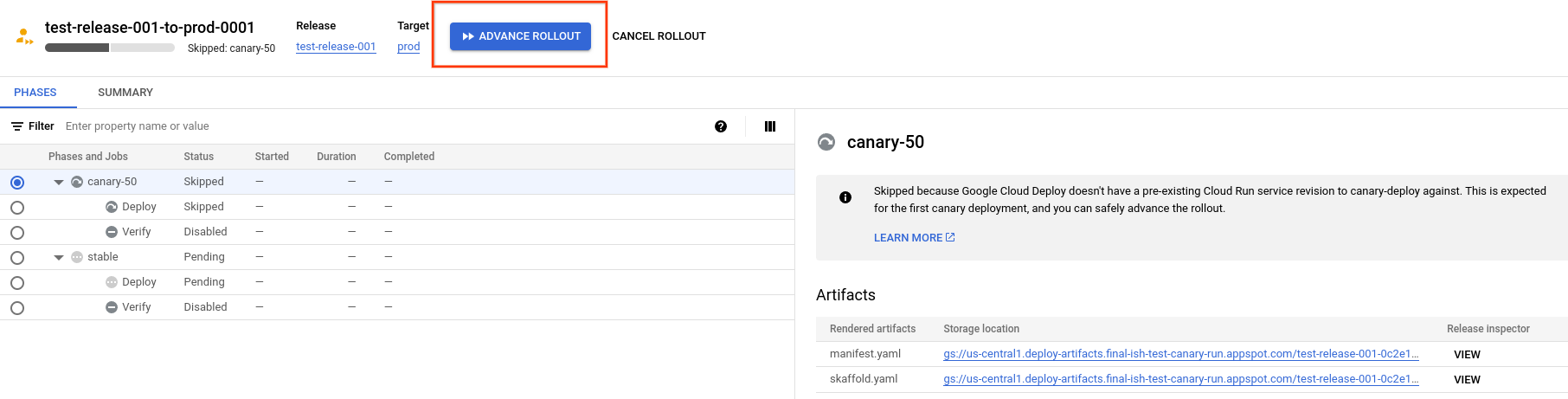
Neste exemplo, o lançamento tem uma fase
canary-50e uma fasestable. Sua implantação pode ter mais fases ou fases diferentes.Clique em Continuar lançamento.
O lançamento é avançado para a próxima fase.
Fases ignoradas
Se você implantar um canary e o aplicativo ainda não tiver sido implantado nesse ambiente de execução, o Cloud Deploy vai pular a fase canary e executar a fase estável. Consulte Pular fases na primeira vez para saber por que isso acontece.
A seguir
Confira o guia de início rápido da implantação canário.
Saiba como gerenciar o ciclo de vida dos rollouts do seu canary.
Saiba mais sobre a implantação paralela.
Saiba mais sobre as estratégias de implantação do Cloud Deploy.

